Come bypassare un router Starlink: attivare la modalità Bypass
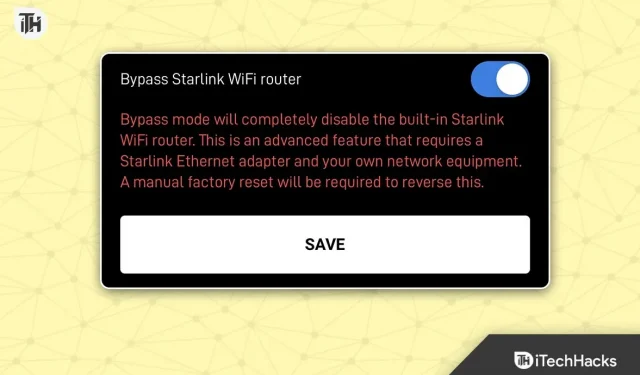
Per gli utenti che richiedono molte opzioni avanzate di rete e WiFi, l’utilizzo del proprio router di terze parti con Starlink potrebbe essere l’opzione migliore. Questo è il motivo per cui molti utenti vogliono bypassare il proprio router Starlik.
L’abilitazione della modalità bypass sul tuo router Starlink ti consente di implementare questa funzione disabilitando il tuo router e le funzionalità Wi-Fi. Consentendo così a un router di terze parti di assumere il controllo. Tuttavia, poiché il router Starlink funge anche da fonte di alimentazione per l’antenna, non può essere completamente rimosso dal kit Starlink.
In questa guida, ti forniremo le istruzioni su come bypassare il router Starlink e gli accessori necessari per utilizzare un router di terze parti. Iniziamo.
Perché devi bypassare il router Starlink?
Se hai già deciso di bypassare il router Starlink, pensa prima di farlo, perché dopo averlo bypassato, potrai tornare al router originale solo dopo averlo ripristinato alle impostazioni di fabbrica.
Inoltre, la modalità bypass è richiesta solo per il modello Starlink rettangolare standard, che dispone di un router integrato e di un alimentatore per antenna. La parabola rotonda originale, la parabola ad alte prestazioni (business), la parabola piatta ad alte prestazioni e la parabola in movimento per camper non richiedono la modalità bypass in quanto è possibile rimuovere completamente il router Starlink e sostituirlo con un router di terze parti.
Per la parabola rotonda, rimuovi semplicemente il router Starlink e collega un router di terze parti alla porta Ethernet dell’alimentatore Starlink. Sui modelli High Performance e Flat High Performance, utilizza il cavo Ethernet Starlink incluso per collegare il tuo router a una fonte di alimentazione.
Come bypassare un router Starlink
Se desideri bypassare il router Starlink, devi acquistare un adattatore Ethernet Starlink. Questo adattatore fornisce l’accesso alla porta Ethernet necessaria per collegare un router secondario al sistema Starlink.
Puoi consultare la nostra guida per sapere come acquistare un adattatore di rete Starlink. Un adattatore Ethernet è un accessorio separato necessario per questo scopo e può essere visto nel manuale collegato sopra.
Ancora più importante, è necessario un router di terze parti come TP link o D Link. Abbiamo citato questi due perché sono i marchi più conosciuti e ampiamente supportati.
Passaggio 1: collega il router a Starlink
Il primo passo è connettere un router di terze parti con Starlink. Tuttavia, per connettere un router di terze parti a Starlink, devi prima connettere l’adattatore Ethernet Starlink.
Innanzitutto, scollega il cavo Starlink dalla parte inferiore del router e collega l’adattatore Ethernet Starlink. Successivamente, collega il cavo Starlink alla presa sull’adattatore Ethernet e attendi qualche minuto affinché la parabola si riavvii e assicurati che Starlink sia online.
Successivamente, utilizza il cavo Ethernet fornito con il router di terze parti per collegarlo a Starlink. Tieni presente che un’estremità del cavo Ethernet andrà nell’adattatore Ethernet Starlink e l’altra estremità andrà nella porta Internet o WAN su un router di terze parti.
Passaggio 2: configurare un router di terze parti
Se hai acquistato di recente un router, dovrai configurarlo per l’utilizzo con Starlink. Il processo di configurazione varia da produttore a produttore. Qui useremo un router Asus. Il tuo può essere chiunque a seconda delle tue esigenze. Tuttavia, i passaggi rimangono praticamente gli stessi.
Per configurare un router Asus, accediamo a router.asus.com. È possibile utilizzare 192.168.1.1 per accedere alla pagina di amministrazione e configurazione del router.
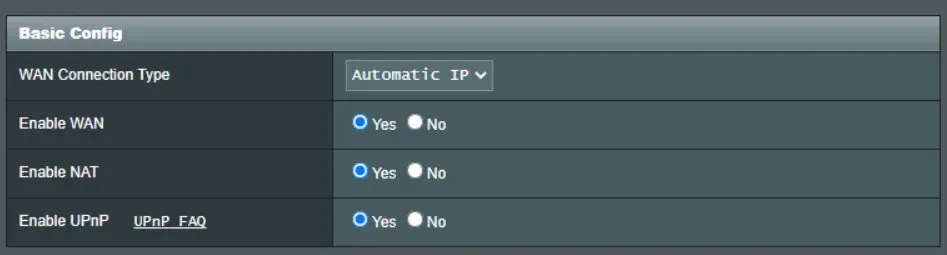
Non sono richieste impostazioni necessarie o speciali. Devi solo cambiare la password e rinominarla. Inoltre, assicurati che il tipo di connessione WAN sia Automatico.
Dopo aver configurato un router di terze parti, assicurati di avere accesso a Internet connettendoti ad esso. A questo punto, noterai due reti Wi-Fi: la rete Wi-Fi Starlink e la rete Wi-Fi dal tuo router di terze parti.
Tuttavia, avere due router connessi alla stessa fonte Internet significa avere una configurazione a 2 NAT. Anche questo non è un problema. Pertanto, il passaggio successivo consiste nell’abilitare la modalità bypass sul router Starlink.
Passaggio 3: abilita la modalità Bypass su Starlink
Ora che hai collegato il tuo router di terze parti e il tuo router Starlink, è il momento di abilitare la modalità bypass. Se sei bravo con l’app Starlink, non dovresti avere problemi.
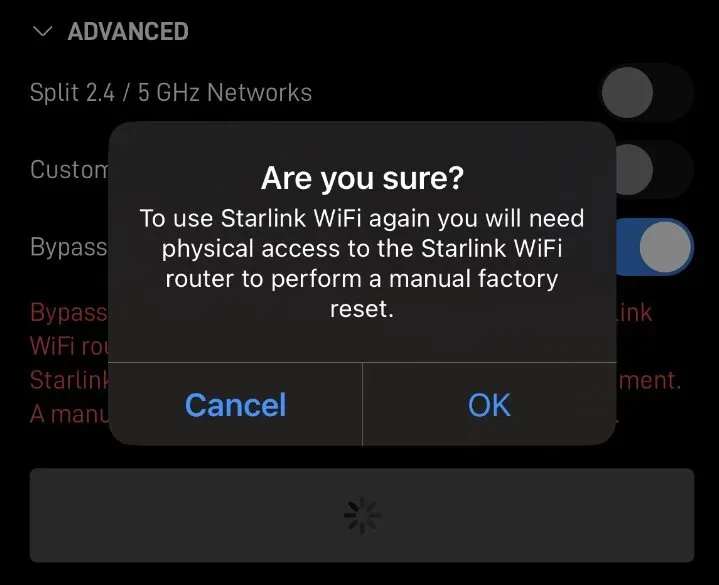
Ricordi che hai visto 2 segnali WiFi? Connettiti allo Starlink originale e poi accedi all’app Starlink. Vai alle tue impostazioni WiFi, fai clic su “Avanzate” e attiva la modalità bypass.
Ti verrà chiesto di confermare la tua decisione, fai clic su Sì. È tutto. Il tuo Starlink è ora bypassato da un router di terze parti che utilizza la stessa Internet Starlink.
Come controllare Starlink in modalità bypass?
Puoi facilmente controllare Starlink anche in modalità bypass collegandoti a un router di terze parti. Ricorda che il tuo router Starlink non ha bisogno di essere controllato ora, perché tutte le impostazioni saranno disponibili da un router di terze parti.
Tuttavia, se desideri controllare lo Starlink originale, puoi farlo anche tramite una rete Wi-Fi semplicemente accedendo a dishy.starlink.com.
Linea di fondo
Bene, questo è tutto ciò che abbiamo su come aggirare Starlink. Speriamo che questa guida ti abbia aiutato. Se hai ancora domande o dubbi, assicurati di lasciare un commento qui sotto.



Lascia un commento